- 1Hadoop高可用集群出现两个standby,如何解决_启动hadoop出现两台备用
- 2【RabbitMQ】RabbitMQ 消息的堆积问题 —— 使用惰性队列解决消息的堆积问题_rabbitmq出现消息堆积_netcore6 怎么处理 rabbitmq消息堆积
- 3服务器GPU性能测试流程_gpu测试脚本
- 4Proteus8仿真:51单片机LCD1602显示_proteus8lcd1602
- 5大数据技术原理与应用笔记_大数据应用开发技术笔记
- 6别焦虑,这份初学者入门大语言模型(LLM)教程学习路线给你做好了_如何让大模型学会语法
- 7小白带你学习linux数据库—用户权限管理(二十九)_grant option权限
- 8Window10:不能建立到远程计算机的连接。你可能需要更改此连接的网络设置。_不能建立到远程计算机的连接你可能需要更改
- 9题解 | #24点运算#注意边界#题中规律&;数学规律两种解法_华创微系统面试
- 10python数据分析与可视化--体育收入排行榜
小猪的Python学习之旅 —— 13.文字识别库pytesseract初体验_python pytesseract
赞
踩
小猪的Python学习之旅 —— 13.文字识别库pytesseract初体验
标签:Python
引言
度过了短暂的春节假期,又要开始继续搬砖了,因为还处于节后
综合征,各种散漫,不想看任何代码相关的东西,根本挤不出学习热情…
恰逢前几天,公司的UI妹子安利了一个卖萌的新番:小木乃伊到我家

就是图中的这四只小东西,敲可爱的说,分别叫:
小伊(木乃伊),可尼(小鬼,牛),啊勇(龙),胖嘟嘟
UI妹子尤其喜欢可尼,是挺萌的,突然想找些相关的手机或者电脑壁纸,
壁纸没找到,却在 小木乃伊到我家吧 里找到了一些自制的表情包:
https://tieba.baidu.com/p/5522091060
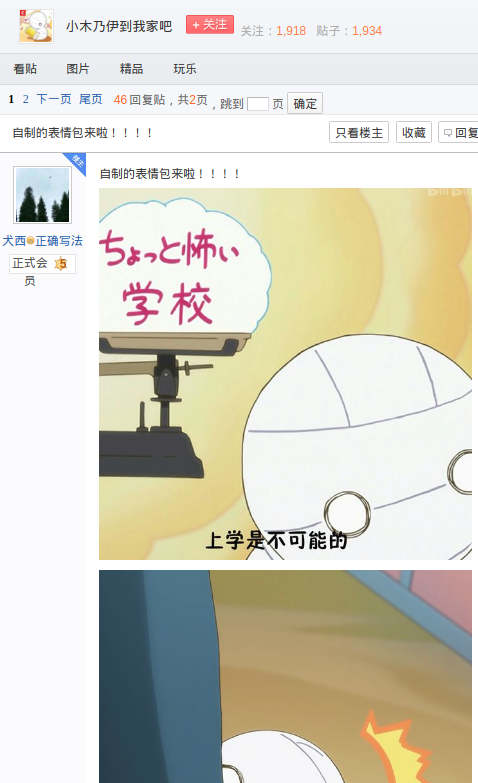
表情都很有趣嘛,写个脚本把图片都爬下来?走一波流程:
Step 1:Network抓包看下返回的数据是否和Element一致,
或者说有我们想要的数据,而不是通过JS黑魔法进行加载的;
复制下第一个图的图片链接,到Network选项卡里的Response
里查找以下,嗯,找得到,可以:

Step 2:滚动到底,抓包没有发现Ajax动态加载数据的踪迹
Step 3:点击第二页,抓包发现了Ajax加载的痕迹!!!
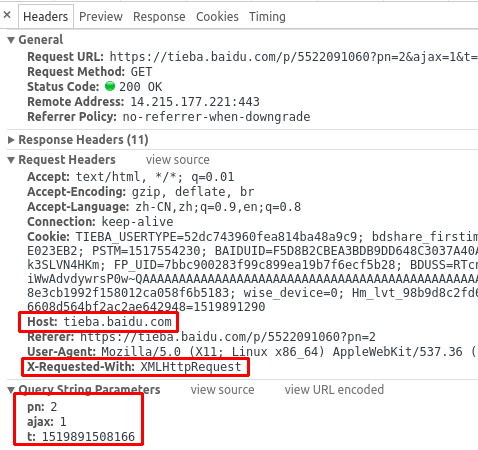
同样拿第一个图的url搜下,同样可以找到

三个参数猜测pn为page_number,即页数,PostMan或者自己
写代码模拟请求,记得塞入Host和X-Requested-With,验证pn=1
是否为第一页数据,验证通过,即所有页面数据都可以通过这个
接口拿到;
Step 4:先加载拿到末页是第几页,然后走一波循环遍历即可
解析数据获得图片url,写入文件,使用多个线程进行下载
比较简单,就不详解了,直接给出代码,看不懂的自己复习去:
# 抓取百度贴吧某个帖子里的所有图片
import coderpig_n as cpn
import requests
import time
import threading
import queue
tiezi_url = "https://tieba.baidu.com/p/5522091060"
headers = {
'Host': 'tieba.baidu.com',
'User-Agent': cpn.user_agent_dict['chrome'],
}
pic_save_dir = 'output/Picture/BaiduTieBa/'
pic_urls_file = 'tiezi_pic_urls.txt'
download_q = queue.Queue() # 下载队列
# 获得页数
def get_page_count():
try:
resp = requests.get(tiezi_url, headers=headers, timeout=5)
if resp is not None:
soup = cpn.get_bs(resp.text)
a_s = soup.find("ul", attrs={'class': 'l_posts_num'}).findAll("a")
for a in a_s:
if a.get_text() == '尾页':
return a['href'].split('=')[1]
except Exception as e:
print(str(e))
# 下载线程
class PicSpider(threading.Thread):
def __init__(self, t_name, func):
self.func = func
threading.Thread.__init__(self, name=t_name)
def run(self):
self.func()
# 获得每页里的所有图片
def get_pics(count):
while True:
params = {
'pn': count,
'ajax': '1',
't': int(time.time())
}
try:
resp = requests.get(tiezi_url, headers=headers, timeout=5, params=params)
if resp is not None:
soup = cpn.get_bs(resp.text)
imgs = soup.findAll('img', attrs={'class': 'BDE_Image'})
for img in imgs:
cpn.write_str_data(img['src'], pic_urls_file)
return None
except Exception as e:
pass
pass
# 下载线程调用的方法
def down_pics():
global download_q
while not download_q.empty():
data = download_q.get()
download_pic(data)
download_q.task_done()
# 下载调用的方法
def download_pic(img_url):
while True:
proxy_ip = {
'http': 'http://' + cpn.get_dx_proxy_ip(),
'https': 'https://' + cpn.get_dx_proxy_ip()
}
try:
resp = requests.get(img_url, headers=headers, proxies=proxy_ip, timeout=5)
if resp is not None:
print("下载图片:" + resp.request.url)
pic_name = img_url.split("/")[-1]
with open(pic_save_dir + pic_name, "wb+") as f:
f.write(resp.content)
return None
except Exception as e:
pass
if __name__ == '__main__':
cpn.is_dir_existed(pic_save_dir)
print("检索判断链接文件是否存在:")
if not cpn.is_dir_existed(pic_urls_file, mkdir=False):
print("不存在,开始解析帖子...")
page_count = get_page_count()
if page_count is not None:
headers['X-Requested-With'] = 'XMLHttpRequest'
for page in range(1, int(page_count) + 1):
get_pics(page)
print("链接已解析完毕!")
headers.pop('X-Requested-With')
else:
print("存在")
print("开始下载图片~~~~")
headers['Host'] = 'imgsa.baidu.com'
pic_list = cpn.load_list_from_file(pic_urls_file)
threads = []
for pic in pic_list:
download_q.put(pic)
for i in range(0, len(pic_list)):
t = PicSpider(t_name='线程' + str(i), func=down_pics)
t.daemon = True
t.start()
threads.append(t)
download_q.join()
for t in threads:
t.join()
print("图片下载完毕")
- 1
- 2
- 3
- 4
- 5
- 6
- 7
- 8
- 9
- 10
- 11
- 12
- 13
- 14
- 15
- 16
- 17
- 18
- 19
- 20
- 21
- 22
- 23
- 24
- 25
- 26
- 27
- 28
- 29
- 30
- 31
- 32
- 33
- 34
- 35
- 36
- 37
- 38
- 39
- 40
- 41
- 42
- 43
- 44
- 45
- 46
- 47
- 48
- 49
- 50
- 51
- 52
- 53
- 54
- 55
- 56
- 57
- 58
- 59
- 60
- 61
- 62
- 63
- 64
- 65
- 66
- 67
- 68
- 69
- 70
- 71
- 72
- 73
- 74
- 75
- 76
- 77
- 78
- 79
- 80
- 81
- 82
- 83
- 84
- 85
- 86
- 87
- 88
- 89
- 90
- 91
- 92
- 93
- 94
- 95
- 96
- 97
- 98
- 99
- 100
- 101
- 102
- 103
- 104
- 105
- 106
- 107
- 108
- 109
- 110
- 111
- 112
- 113
- 114
- 115
- 116
- 117
- 118
- 119
- 120
运行结果:
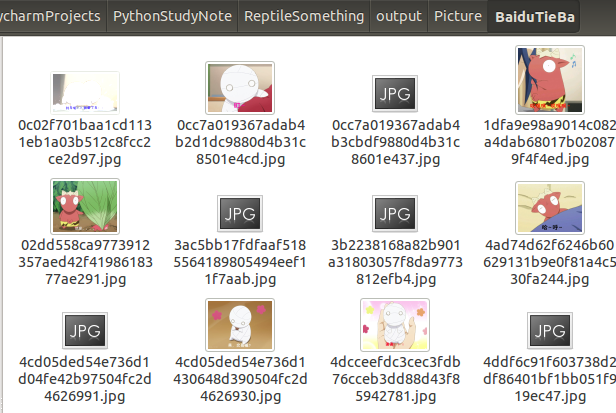
接着在和UI妹子聊天的时候就可以拿这些表情来斗图了,但是问题来了,
总共有165个图,我每次想说什么都要打开图片一个个看文字是否
符合场景,然后才发,有点呆,而且浪费时间,有没有什么快点
找到表情的方法呢?
答:直接把表情里的文字作为图片名不就好了,直接文件搜索搜关键字;
但是问题又来了,一张张去改文件名?多呆哦!
突然想起之前看过一篇头脑王者答题辅助脚本的文章,就是
利用OCR文字识别,把识别出来的文字丢百度上搜索,选项频度最高
的一般就是正确答案,可以试一波这个套路,谷歌为我们提供了一个
免费的ORC文字识别引擎:Tesseract
仓库地址:https://github.com/tesseract-ocr/tesseract
1.装一波环境
稳定版本是3.0,4.0版本还处于研发,一开始以为新版的肯定牛逼
一些,装了4.0的发现对于中文的识别效率超低,差太远了,后来
又换回了3.0版本,情况稍微好一些,当然可以通过其他方法提高
中文识别率,图片裁剪,调节对比度,黄底黑字,自己训练语言库等,
不是本节的学习范畴,本节写个简单的例子了解下怎么用而已~
更多可移步到:ubuntu下使用Tesseract-ocr(编译、安装、使用、训练新的语言库)
各个版本介绍:https://github.com/tesseract-ocr/tesseract/wiki/ReleaseNotes
Ubuntu 14.04 环境安装(其他系统环境后续用到再补充…)
1.安装tesseract-ocr
sudo apt-get install tesseract-ocr
tesseract --version- 1
- 2
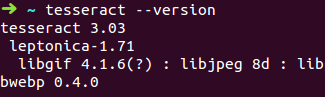
2.安装pytesseract与Image
sudo pip install pytesseract
sudo pip install Image- 1
- 2
3.下载tesseract中文简体字库
默认安装后是不带中文简体库的,官方仓库走一波:
https://github.com/tesseract-ocr/tessdata
记得选择版本Tag,3.0的tesseract-ocr是用不了4.0的字库的!!!
如果你下错了,调用的时候会报3.0用不了4.0的字库的错误!!!
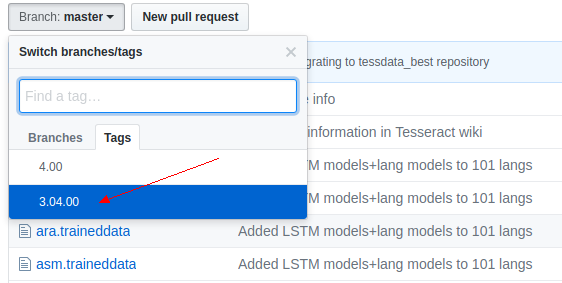
这两个就是对应中文简体与繁体:
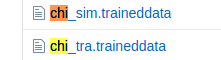
字库下载后需要放到下面的目录下:/usr/share/tesseract-ocr/tessdata
然后你发现字库文件无法拷贝到该目录下,因为需要权限,这里可以通过
命令行拷贝一波:
sudo cp '/home/jay/下载/chi_sim.traineddata' /usr/share/tesseract-ocr/tessdata- 1
前面是源文件,后面是拷贝到哪个目录下。
好了,到此就准备完成了,接着写个简单的程序来识别一波!
2.识别一波图片
代码忒简单,创建一个Image对象,调用下pytesseract.image_to_string()方法
就能识别文字了,参数依次是Image对象,识别语言类型,chi_sim中文简体
import pytesseract
from PIL import Image
image = Image.open('1.png')
text = pytesseract.image_to_string(image, lang='chi_sim')
print(text.replace(" ", ""))- 1
- 2
- 3
- 4
- 5
- 6
随手截一波掘金首页的分类栏:

运行一波:

识别结果有点感人,调一张表情图试试:

识别结果:

???都识别出来什么东西,后面试了几张图片我还发现不止识别
错误,有时连字都识别不出来…在不自己去训练字体库的情况下,
中文识别率真心感人,不过最大的有点优点还是:Tesseract免费。
识别数字或者英语的时候,还凑合,随手复制一段英文:

设置下lang=’eng’,输出结果:

免费的识别率低,试试收费的怎样,百度云OCR
3.试试百度云OCR
收费,每天免费500次,拿来完成我们这个图片命名的小脚本足矣!
官方文档:文字识别 - Python SDK文档
配置流程:
1.开通文字识别服务:https://cloud.baidu.com/product/ocr.html
2.创建一个应用,然后记下API Key 和 Secret Key 程序里要用

3.点右上角->用户中心,抄下自己的用户ID

4.pip命令安装一波
sudo pip install baidu-aip- 1
编写简单代码:
from aip import AipOcr
# 新建一个AipOcr对象
config = {
'appId': 'XXX',
'apiKey': 'YYY',
'secretKey': 'ZZZ'
}
client = AipOcr(**config)
# 读取图片
def get_file_content(file_path):
with open(file_path, 'rb') as fp:
return fp.read()
# 识别图片里的文字
def img_to_str(image_path):
image = get_file_content(image_path)
# 调用通用文字识别, 图片参数为本地图片
result = client.basicGeneral(image)
# 结果拼接返回
if 'words_result' in result:
return '\n'.join([w['words'] for w in result['words_result']])
if __name__ == '__main__':
print(img_to_str('1.png'))
- 1
- 2
- 3
- 4
- 5
- 6
- 7
- 8
- 9
- 10
- 11
- 12
- 13
- 14
- 15
- 16
- 17
- 18
- 19
- 20
- 21
- 22
- 23
- 24
- 25
- 26
- 27
- 28
试试上面掘金的那个,输出结果:

啧啧,可以的,试试搞基那个表情?
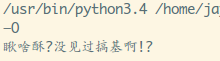
嗯,还是有点小错误,在文档里找到:
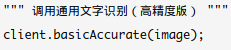
把basicGeneral 改为 basicAccurate,结果:
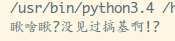
啧啧,完美识别,稍微慢了一点点,接下来把代码完善下,
把所有的图片重命名一波咯!
4.实战:利用百度OCR识别自动修改文件名
遍历文件夹,获得所有的图片路径,然后文字识别一波,获得结果集
里长度最长的字符串作为文件名,能识别的就修改下文件名,完整代码
如下:
import os
from aip import AipOcr
# 新建一个AipOcr对象
config = {
'appId': 'XXX',
'apiKey': 'YYY',
'secretKey': 'ZZZ'
}
client = AipOcr(**config)
pic_dir = r"/home/jay/图片/BaiduTieBa/"
# 读取图片
def get_file_content(file_path):
with open(file_path, 'rb') as fp:
return fp.read()
# 识别图片里的文字
def img_to_str(image_path):
image = get_file_content(image_path)
# 调用通用文字识别, 图片参数为本地图片
result = client.basicGeneral(image)
# 结果拼接返回
words_list = []
if 'words_result' in result:
if len(result['words_result']) > 0:
for w in result['words_result']:
words_list.append(w['words'])
file_name = get_longest_str(words_list)
print(file_name)
os.rename(image_path, pic_dir + str(file_name).replace("/", "") + '.jpg')
# 获取字符串列表中最长的字符串
def get_longest_str(str_list):
return max(str_list, key=len)
# 遍历某个文件夹下所有图片
def query_picture(dir_path):
pic_path_list = []
for filename in os.listdir(dir_path):
pic_path_list.append(dir_path + filename)
return pic_path_list
if __name__ == '__main__':
pic_list = query_picture(pic_dir)
if len(pic_list) > 0:
for i in pic_list:
img_to_str(i)
- 1
- 2
- 3
- 4
- 5
- 6
- 7
- 8
- 9
- 10
- 11
- 12
- 13
- 14
- 15
- 16
- 17
- 18
- 19
- 20
- 21
- 22
- 23
- 24
- 25
- 26
- 27
- 28
- 29
- 30
- 31
- 32
- 33
- 34
- 35
- 36
- 37
- 38
- 39
- 40
- 41
- 42
- 43
- 44
- 45
- 46
- 47
- 48
- 49
- 50
- 51
- 52
- 53
- 54
运行结果:
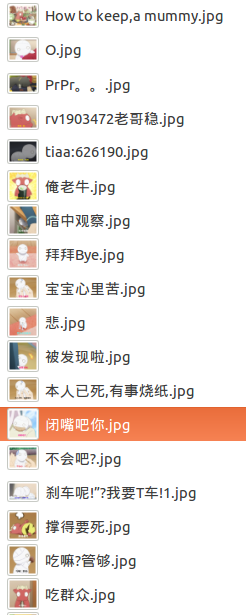
要注意一点,高精度版免费只有50次,我一开始不知道,后面跑程序
突然卡住一直不动,这点要注意,后面还是用回了普通模式,所以有
些文件名并不完全是对的,就调调API的事,非常简单,项目有极大
刚需要用到文字识别的自行去官网了解吧~
5.小结
本节简单的了解了一下pytesseract这个免费的OCR识别库,
对于中文的识别率不高,后面试了下百度云OCR,顺道写了
一个简单的实战项目,都比较简单,那么本节就到这里啦~

来啊,Py交易啊
想加群一起学习Py的可以加下,智障机器人小Pig,验证信息里包含:
Python,python,py,Py,加群,交易,屁眼 中的一个关键词即可通过;
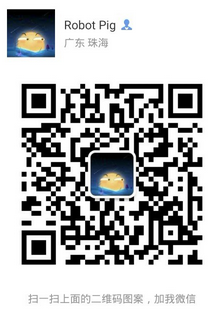
验证通过后回复 加群 即可获得加群链接(不要把机器人玩坏了!!!)~~~
欢迎各种像我一样的Py初学者,Py大神加入,一起愉快地交流学♂习,van♂转py。




